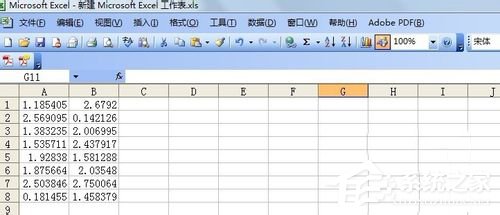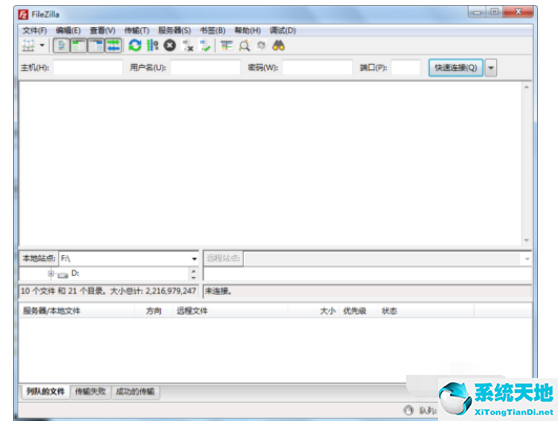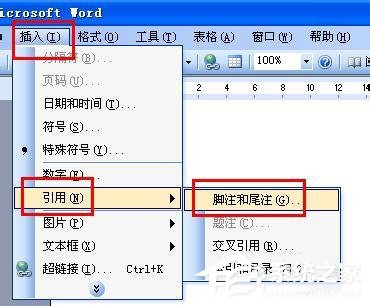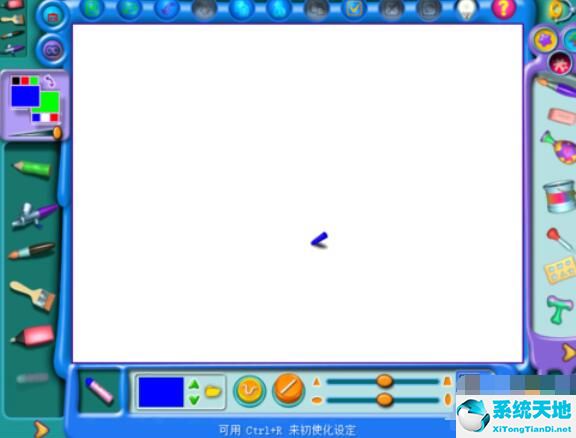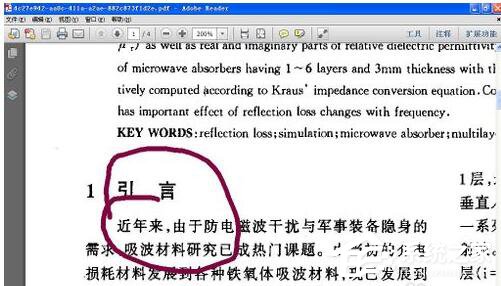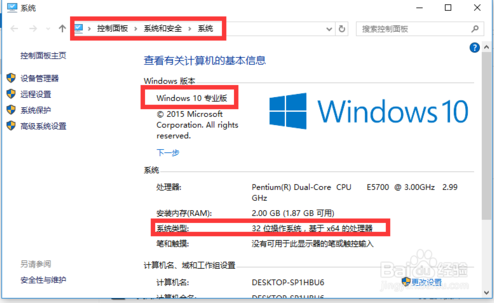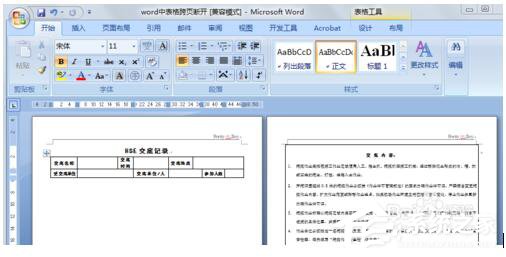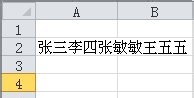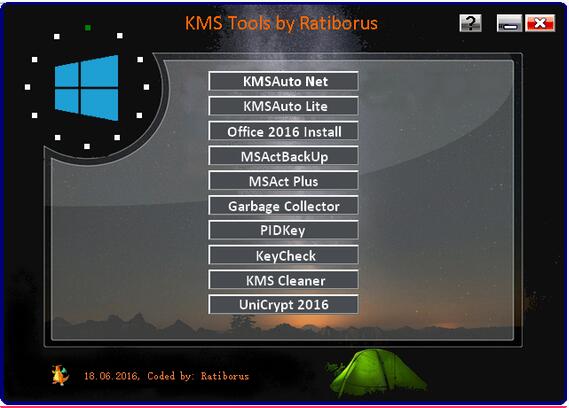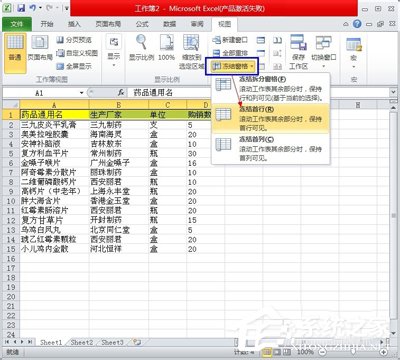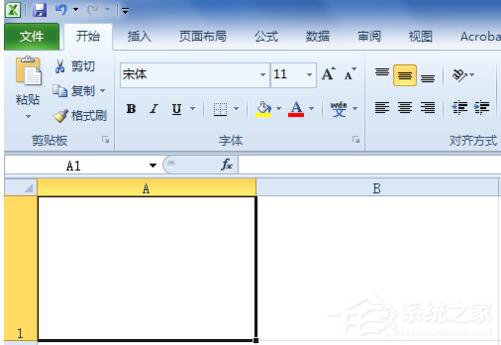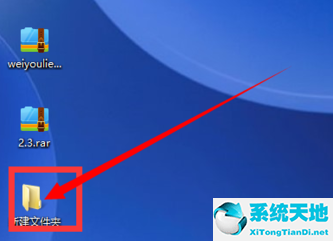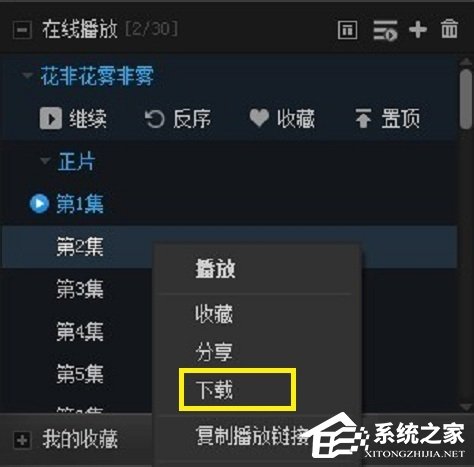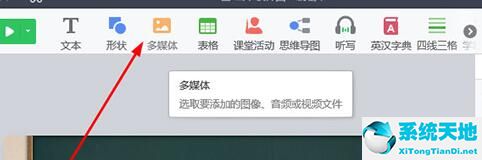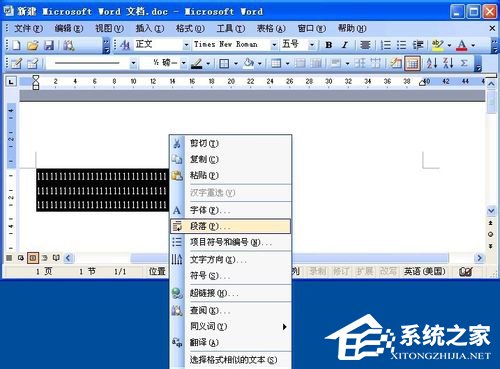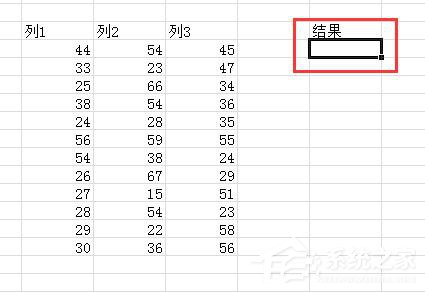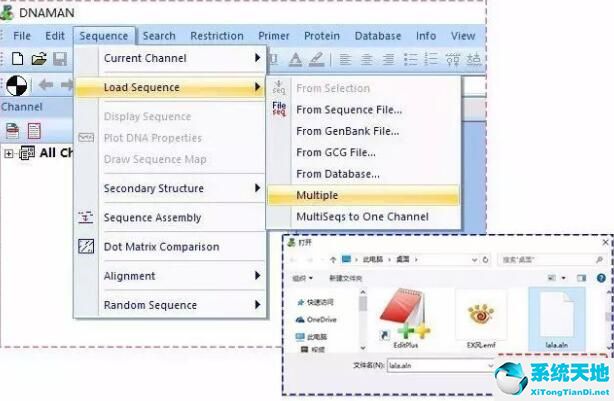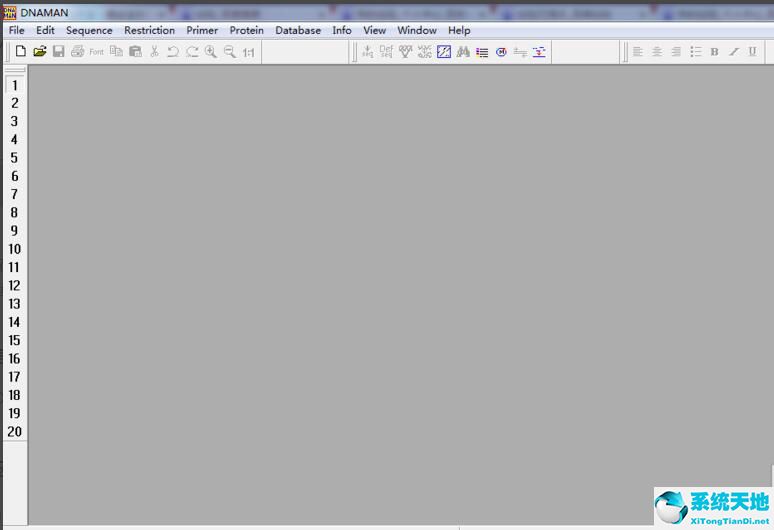如何在Word中打钩, 对于经常使用Word的人来说,很多问题需要通过不断的学习来解决,Word中的功能需要长时间的体验才能熟练使用。
那么如何在Word中打勾呢?在Word中打勾的方法是什么?下面说说Word里怎么打勾。
该方法如下:
方法1:
按住键盘上的ALT键,然后在小键盘区域输入数字9745,最后松开ALT键,就会自动变成一个带勾的方框。
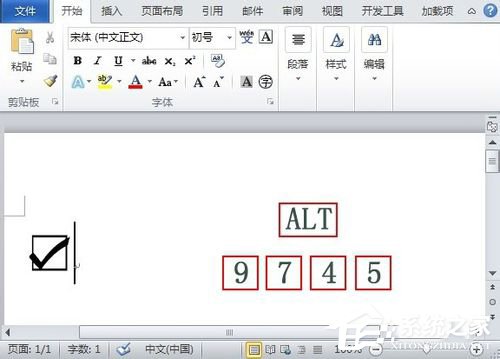 方法2:
方法2:
在Word文档中输入数字2611,然后按键盘上的快捷键ALT X。这时候这些数字就会转换成方框里的勾号符号!
 方法3:
方法3:
1.在Word文档中输入大写字母r。
 2,然后选择R,再将字体设置为Wingdings 2,R就会变成方框中的一个勾。
2,然后选择R,再将字体设置为Wingdings 2,R就会变成方框中的一个勾。
 方法4:
方法4:
1.打开Word,选择插入-符号-符号-其他符号。
2.在弹出的符号对话框中,选择字体项为Wingdings 2,然后可以在下面的框中找到勾号符号,选中后点击插入。
 方法5:
方法5:
1.打开Word,选择插入-符号-符号-其他符号。
:  2.在弹出的符号对话框中,选择子集项作为数学运算符,然后可以找到下面的复选符号。选择后,单击插入。
2.在弹出的符号对话框中,选择子集项作为数学运算符,然后可以找到下面的复选符号。选择后,单击插入。
 3,然后在开始选项卡的字体选项组中单击字符边框按钮;在弹出的圈出的字符对话框中选择圈出的数字项下的框。
3,然后在开始选项卡的字体选项组中单击字符边框按钮;在弹出的圈出的字符对话框中选择圈出的数字项下的框。
 4,所以变成方框里的一个勾。
4,所以变成方框里的一个勾。
 以上是Word中tick方法的全部内容。如果你不知道如何打勾这个词,不妨看看上面的方法,选择一个简单的方法来操作。
以上是Word中tick方法的全部内容。如果你不知道如何打勾这个词,不妨看看上面的方法,选择一个简单的方法来操作。
如何在Word中打钩,以上就是本文为您收集整理的如何在Word中打钩最新内容,希望能帮到您!更多相关内容欢迎关注。
未经允许不得转载:探秘猎奇网 » 如何在Word中打钩(怎样在word里面打钩)

 探秘猎奇网
探秘猎奇网 windows10磁盘占用率100怎么解决(win11磁盘100%各种卡死)
windows10磁盘占用率100怎么解决(win11磁盘100%各种卡死) win11系统所有设置打不开(win11进不了设置)
win11系统所有设置打不开(win11进不了设置) 清理冗余文件(冗余dll是什么)
清理冗余文件(冗余dll是什么) Wps都有那些快捷键功能(wps的所有快捷键)
Wps都有那些快捷键功能(wps的所有快捷键) Excel表格多页怎么打印表头(excel打印时候怎么把多页设置成一个表头)
Excel表格多页怎么打印表头(excel打印时候怎么把多页设置成一个表头)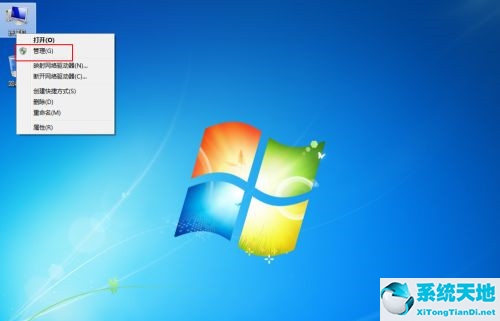 win10固态256g怎么分区(win10固态硬盘分多少)
win10固态256g怎么分区(win10固态硬盘分多少) win7安装无线网卡失败(win7无法安装网卡驱动)
win7安装无线网卡失败(win7无法安装网卡驱动) windows连airpods 怎么用耳机的麦克风(win10用airpods2麦克风)
windows连airpods 怎么用耳机的麦克风(win10用airpods2麦克风)